Deci, utilizați computerul dvs. Windows 10 și, din senin, unul sau mai multe dintre programele deschise sau ferestrele aplicației sunt reduse automat la bara de activități. Ați decis să le aduceți din nou înapoi, dar problema persistă. Aplicația / aplicațiile continuă să rămână la minimum în bara de activități și făcând clic pe pictograma sa nu maximizează fereastra. Evident, acest lucru va fi foarte enervant, dar suntem aici pentru a spune că nu este nevoie să faceți acest lucru, doar continuați să citiți câteva soluții care sperăm că sunt capabile să vă rezolve problema.
Aplicația rămâne minimizată în bara de activități
1] Reporniți Explorer
Reporniți File Explorer și vedeți dacă a făcut ca problema să dispară.
2] Efectuați o scanare malware
Primul lucru pe care trebuie să-l faceți este să rulați software-ul antivirus și să vedeți dacă acesta generează malware. Puteți utiliza Microsoft Safety Scanner gratuit - și este vorba despre a ajuta utilizatorul să localizeze și să elimine malware, printre altele.
Rețineți că trebuie să îl utilizați în primele zece zile de la descărcare sau altfel va expira. Dacă expiră, descărcați-l încă o dată și rulați scanarea. În plus, este proiectat să funcționeze mână în mână cu software-ul dvs. actual de securitate.
3] Verificați starea de pornire curată
Efectuați o pornire curată și vedeți dacă se întâmplă acest lucru. Când porniți computerul în boot-ul curat, computerul pornește utilizând un set minim preselectat de drivere și programe de pornire și, deoarece computerul pornește cu un set minim de drivere, este posibil ca unele programe să nu funcționeze așa cum vă așteptați. Depanarea la pornirea curată este concepută pentru a izola o problemă de performanță. Pentru a efectua depanarea la pornirea curată, trebuie să efectuați o serie de acțiuni și apoi să reporniți computerul după fiecare acțiune. Poate fi necesar să dezactivați manual un articol după altul pentru a încerca să-l identificați pe cel care cauzează problema. După identificarea infractorului, puteți lua în considerare eliminarea sau dezactivarea acestuia.
4] Efectuați o scanare SFC în modul sigur
Pentru a porni Windows 10 în modul sigur, trebuie mai întâi să reporniți computerul. Odată ce dispozitivul a fost repornit, apăsați tasta Tasta Shift + butonul de pornire când v-ați apropiat de ecranul de conectare, apoi selectați Repornire. După repornirea computerului, faceți clic pe Alegeți o opțiune de pe ecran, apoi selectați în cele din urmă Depanare. Apoi, următorul pas este să alegeți Opțiuni avansate> Setări de pornire> Repornire.
Odată ce acest lucru se întâmplă, utilizatorul va vedea o listă cu mai multe opțiuni. Aici veți alege Mod sigur opțiune pentru a porni Windows 10 în această zonă.
Pentru a rula scanarea SFC în modul sigur, faceți clic pe start , apoi căutați CMD. Veți face clic dreapta pe opțiunea CMD și selectați Rulat ca administrator. În cele din urmă, tastați sfc / scannow, presa introduce, și așteptați finalizarea scanării.
După aceea, reporniți computerul și verificați dacă totul este în ordine.
5] Dezactivați modul Tablet
Dacă utilizați modul Tablet, este posibil să vă confruntați cu această problemă; este o caracteristică încorporată. Poate doriți să dezactivați modul tabletă dacă vă irită. Pentru a dezactiva modul tabletă, faceți clic pe pictograma Notificare din bara de activități și deselectați modul tabletă.
Citit: Butoanele Restore, Minimize, Maximize & Close nu funcționează.
6] Alte sugestii
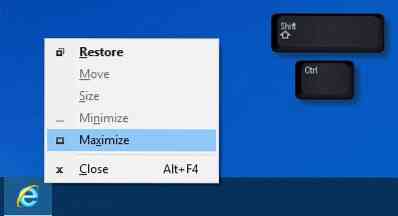
- Dacă o fereastră nu se maximizează, apăsați Shift + Ctrl și apoi faceți clic dreapta pe pictograma acestuia pe bara de activități și selectați Restabili sau Maximizează, în loc să faceți dublu clic pe pictogramă.
- Faceți clic dreapta pe desktop, selectați Reîmprospătare și vedeți dacă vă ajută
- Apăsați tastele Win + M și apoi Win + Shift + M tastele pentru a minimiza și apoi a maximiza toate ferestrele.
- Apăsați WinKey + tasta săgeată sus / jos și vedeți.
- Apăsați Alt + Spațiu și vedeți dacă apare caseta Maximizare / Restaurare / Minimizare etc. Dacă da, folosește-l.
- Ultimul pas este să deschideți Managerul de activități, să eliminați procesul programului și să îl reporniți.
Spuneți-ne dacă aveți alte idei.
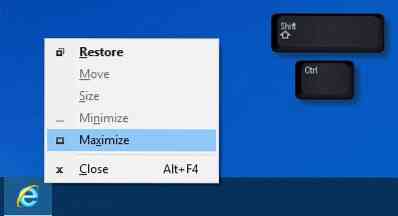
 Phenquestions
Phenquestions

